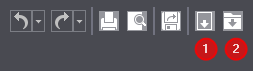
Importazione di file supplementari in un progetto esistente
Nella barra degli strumenti, in alto a destra, ci sono due pulsanti con i quali potete aggiungere altri file al vostro progetto:
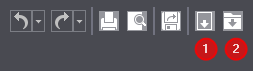
1.Con «Importa file esterno nel progetto attuale» potete importare interi disegni duplicazione.
2.Con «Posiziona nel disegno attuale» potete aggiungere altri elementi ad un disegno duplicazione.
Importa file esterno nel progetto attuale
Se desiderate creare un layout foglio da più file fustella individuali, potete aggiungere i dati delle fustelle supplementari tramite il pulsante d’apertura «Importa file esterno nel progetto attuale».
Oltre ai formati d’importazione standard di Signa Station, in Prinect Packaging Pro potete anche aggiungere dei «NC files (HPGL)» del tipo *.hpg, dei file PackDesign del tipo *.m come anche file *.evr.
1.Aprite il vostro progetto esistente con Prinect Packaging Pro.
2.Fate clic sul pulsante ![]() . Si apre l’Assistente «Importa file» con i due passi «Primo passo: Importa file» e «Secondo passo: Inserisci disegno».
. Si apre l’Assistente «Importa file» con i due passi «Primo passo: Importa file» e «Secondo passo: Inserisci disegno».
3.Nel primo passo, viene selezionato il file fustella da aggiungere. Nella parte destra della finestra di dialogo viene rappresentata un’anteprima della fustella selezionata:


|
|
Nota: L’aspetto e le possibilità d’impostazione per l’importazione nel secondo passo dell’Assistente d’importazione si differenziano in funzione del formato che ha il file selezionato (per alcuni formati, il secondo passo d’importazione non è necessario). L’esempio presente illustra l’Assistente nella selezione di un file CF2. |
|
Elementi di comando nell’Assistente «Importa file» - Primo passo |
|
|---|---|
|
Parte sinistra: |
|
|
Origine |
Qui impostate il luogo di salvataggio del file da importare. Il contenuto della cartella viene visualizzato nella tabella in basso. Assicuratevi che nella lista a discesa «Tipo di file» sia impostato il formato corretto o «All import formats». |
|
|
«Un livello superiore» Con questo accedete alla cartella superiore. |
|
|
«Attiva/disattiva il modo piatto» Se azionate questo pulsante, nella tabella vengono visualizzati tutti i file che si trovano nella cartella attuale e nelle sottocartelle di quest’ultima. La struttura della cartella viene annullata per la visualizzazione. |
|
Trova |
Immettete qui una parte del nome del file per cercare questo file nella cartella impostata. |
|
|
«Cancella filtro di ricerca» Azionate questo pulsante per ripristinare il filtro di ricerca. |
|
Tabella |
Nella tabella vengono visualizzati i file esistenti e le loro proprietà (data di modifica, tipo e dimensione). Selezionate qui il file desiderato. |
|
Nome file |
Qui viene visualizzato il nome del file selezionato. Potete modificarlo tramite la lista a discesa. |
|
Tipo file |
Selezionate qui un tipo di file per limitare la visualizzazione ai file del tipo scelto. Se desiderate visualizzare tutti i file possibili, scegliete «All import formats». |
|
Parte destra: |
|
|
Lista a discesa |
Selezionate qui la parte di file (differenti duplicazioni o l’intero layout) che desiderate visualizzare nella superficie di disegno. |
|
Filtro formato |
Selezionate qui il filtro del formato. |
|
Lato layout |
Scegliete qui quale lato dello schizzo del disegno deve essere caricato: Il lato stampa (recto, lato stampato) o il lato fustella (verso, rappresentazione della fustella). |
|
Indietro |
Inattivo poiché si tratta del primo passo dell’Assistente. |
|
Avanti |
Se avete selezionato un file, questo pulsante vi conduce al passo successivo dell’Assistente. |
|
Esci |
Potete fare clic su questo pulsante solo se prima avete selezionato un file. Dopo aver fatto clic sul pulsante, le duplicazioni e l’intero layout (anche come disegno layout) vengono aggiunti al progetto. L’Assistente si chiude senza effettuare il secondo passo. |
|
Annulla |
Chiude l’Assistente senza importare il file. |
Secondo passo: Inserisci disegno
4.Dopo aver fatto clic su «Avanti», selezionate nel secondo passo se desiderate importare singole duplicazioni o tutto il layout foglio. Se selezionate l’opzione «Importa duplicazioni», potete selezionare o deselezionare, nella lista situata a sinistra, singole duplicazioni per l’importazione.

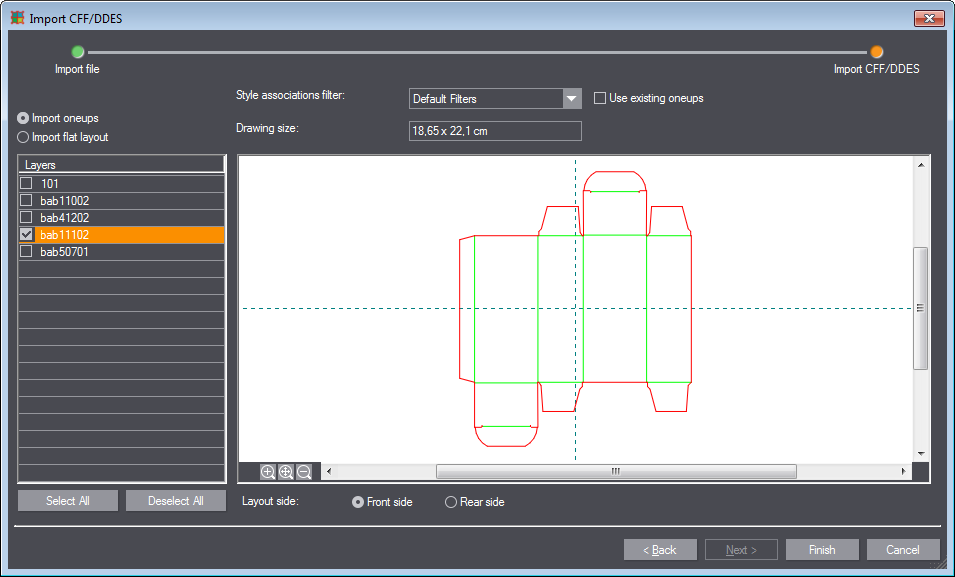
|
Elementi di comando nell’Assistente «Importa file» - Secondo passo |
|
|---|---|
|
Parte sinistra |
|
|
Importa duplicazioni |
(solo cff, cf2, dds, dde, ds2, dd3, evd) Selezionate questa opzione se desiderate importare solo un’unica duplicazione. |
|
Importa layout piatto |
(solo cff, cf2, dds, dde, ds2, dd3, evd) Selezionate questa opzione se desiderate importare il layout foglio completo come un unico disegno duplicazione. |
|
Importa livelli in un disegno |
(solo dxf, dwg) I livelli selezionati nell’area «Livelli» vengono importati in un disegno. Se i livelli non sono selezionati, viene generato un proprio disegno per ciascun livello. |
|
Inserisci blocchi come duplicaz. |
(solo dxf, dwg) Tutti i blocchi esistenti vengono inseriti come duplicazioni. Ogni blocco è composto da un altro disegno duplicazione. |
|
Disegno |
(solo cff, cf2, dds, dde, ds2, dd3, evd) Elencazione delle duplicazioni esistenti nel file. |
|
Livelli |
(solo dxf, dwg) Elencazione dei livelli esistenti nel file. |
|
Pagine |
(solo pdf) Elencazione delle pagine esistenti nel file. |
|
Seleziona tutto |
Seleziona tutti gli elementi figuranti nella tabella situata in alto (duplicazioni, livelli o pagine). |
|
Deseleziona tutto |
Deseleziona tutti gli elementi figuranti nella tabella situata in alto (duplicazioni, livelli o pagine). |
|
Parte destra |
|
|
Filtro d’assegnazione formato |
Selezionate qui il filtro d’assegnazione formato. |
|
Gestisci i filtri |
(solo dxf, dwg, pdf) Apre la Finestra di dialogo «Filtro formato» nella quale potete aggiungere, modificare o cancellare i filtri. |
|
Utilizza duplicazioni esistenti |
(solo cff, cf2, dds, dde, ds2, dd3, n, m) Scegliete qui se desiderate utilizzare le duplicazioni esistenti. |
|
Unità d’importaz. |
(solo dxf, dwg) Nella lista a discesa, selezionate l’unità di misura con la quale deve essere importato il file. La «Grandezza disegno» si modifica di conseguenza. |
|
Modifica filtro |
(solo dxf, dwg, pdf) Apre una finestra dialogo nella quale potete modificare il filtro del formato. Vedi Finestra di dialogo «Filtro formato». |
|
Grandezza disegno |
Indica la grandezza del disegno importato secondo l’«Unità d’importaz.» scelta (p.es. «mm» o «cm»). |
|
|
Ingrandisce la sezione zoom nella finestra d’anteprima. |
|
|
Adatta il disegno alla finestra d’anteprima |
|
|
Riduce la sezione zoom nella finestra d’anteprima. |
|
Lato layout: |
(solo cff, cf2, dds, dde, ds2, dd3, n, m) Scegliete qui quale lato dello schizzo del disegno deve essere caricato: Il lato stampa (recto, lato stampato) o il lato fustella (verso, rappresentazione della fustella). |
|
Indietro |
Vi riconduce al passo precedente dell’Assistente. |
|
Avanti |
Inattivo poiché si tratta dell’ultimo passo dell’Assistente. |
|
Esci |
Importa il file scelto nel progetto attualmente aperto e chiude l’Assistente. |
|
Annulla |
Chiude l’Assistente senza importare il file. |
Indietro a Importa file esterno nel progetto attuale.
Indietro a Importazione di file supplementari in un progetto esistente.